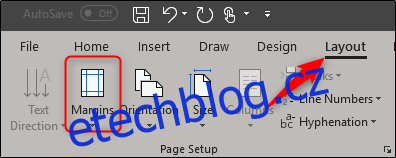Přestože se většina reklam prosadila online, nelze upřít sílu letáku. Máte-li produkt nebo službu, které prodáváte, a chcete zveřejnit leták na místní nástěnce, svislé odtržení ve spodní části usnadní lidem získat vaše kontaktní údaje. Zde je návod, jak je vytvořit ve Wordu.
Vytváření vertikálních odtrhávání
Ujistěte se, že maso vašeho letáku obsahuje dostatek obsahu a designu, aby přilákalo kolemjdoucí. Společnost Microsoft poskytuje několik šablon letáků, které vás mohou navést správným směrem, nebo si můžete vytvořit vlastní. Ujistěte se však, že ve spodní části ponecháváte dostatek bílého místa, aby bylo místo pro vertikální odtržení.
Jakmile skončíte s obsahem a designem letáku, je čas vytvořit vertikální odtržení.
Jak jsme již zmínili, je důležité ponechat ve spodní části dostatek místa pro odtržení. Dobrým pravidlem je dát spodní části stránky 3” okraj (což je to, s čím budeme postupovat v našem příkladu), ale záleží na tom, kolik informací plánujete vložit do odtržení.
Chcete-li nastavit okraj, přejděte na kartu „Rozvržení“ a klikněte na tlačítko „Okraje“.
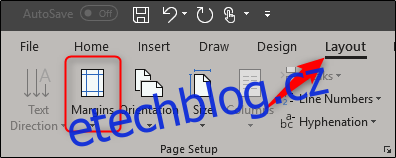
Z rozbalovací nabídky vyberte dole možnost „Vlastní okraje“.
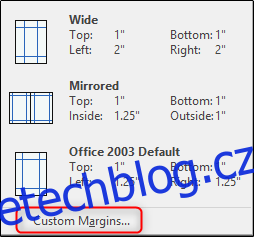
Otevře se okno Nastavení stránky s již vybranou kartou „Okraje“. Nastavte spodní okraj na 3“ a poté klikněte na „OK“.
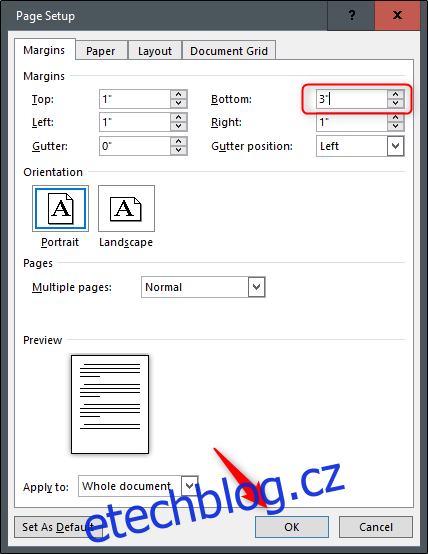
To by vám mělo poskytnout dostatek prostoru pro vaše odtrhávání.
K odtržení použijeme tabulku v zápatí dokumentu. Tabulka by měla mít pouze jeden řádek, ale může mít osm až deset sloupců. Opět to závisí na množství informací, které chcete vložit do svých roztržek.
Poklepáním na oblast zápatí dokumentu jej otevřete. Dále přejděte na kartu „Vložit“ a poté klikněte na tlačítko „Tabulka“.
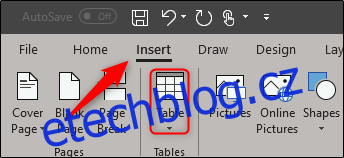
V rozevírací nabídce vytvořte tabulku pomocí mřížky. Jdeme s tabulkou 8×1 – osm sloupců a jeden řádek.
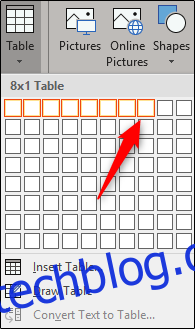
Nyní budete muset změnit velikost nového stolu tak, aby odpovídal 3” okraji. Stačí chytit spodní okraj stolu a táhnout.
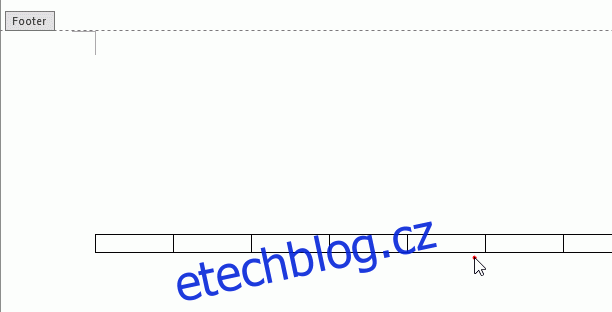
Nyní, když máte stůl připravený, je čas na text. Většina odtržení používá svislý směr textu, aby se vešlo více informací.
Chcete-li text otočit, zvýrazněte všechny sloupce v tabulce, klikněte pravým tlačítkem na libovolný z vybraných sloupců a poté z kontextové nabídky vyberte „Směr textu“.
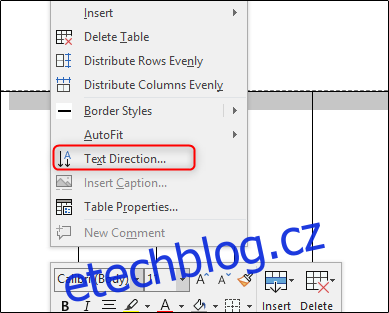
Můžete si vybrat orientaci, která vám nejlépe vyhovuje. Po výběru orientace klikněte na „OK“.
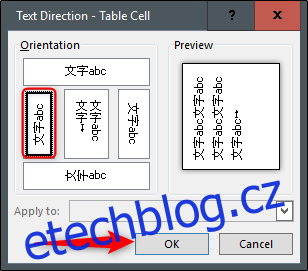
Nyní můžete zadat své informace – jméno, telefon, e-mail nebo cokoli jiného, co chcete.
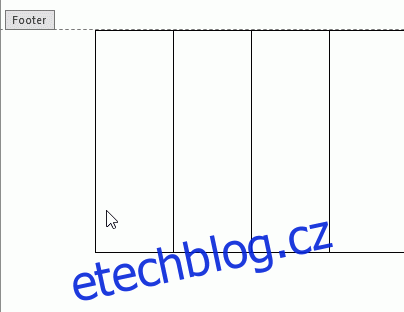
Můžete použít jiné písmo, změnit velikost textu nebo dokonce vložit malý obrázek – je to jen na vás.
Pokud vložíte obrázek, připravte se na to, že se tabulka trochu posere, protože Word ve výchozím nastavení vkládá obrázek do textu. Nebojte se; je to snadná oprava.
Nejprve klikněte na ikonu „Možnosti rozvržení“ vedle obrázku.
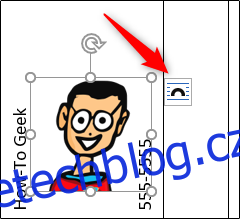
V místní nabídce vyberte možnosti „Za textem“.
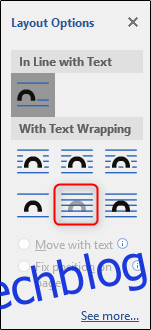
Nyní už zbývá jen změnit velikost obrázku a umístit jej tam, kam chcete.
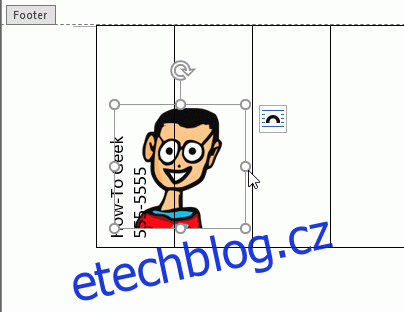
Nyní zkopírujte a vložte obsah této buňky do ostatních buněk tabulky.
Zbývá jen vytisknout, oříznout čáry po stranách odtrhů a pověsit si letáky. Hodně štěstí!